Top 5 des applications pour combiner des vidéos en une seule pour Instagram [Guide complet]
Cherchez-vous une application pour combiner des photos et des vidéos pour Instagram ?
Il devient de plus en plus tendance de combiner des vidéos en un seul fichier et de le publier sur votre compte de réseau social comme Instagram. Vous devez savoir qu'il existe de nombreuses applications de collage vidéo Instagram qui peuvent vous aider à éditer des vidéos et à publier des collages photo et vidéo attrayants sur Instagram.
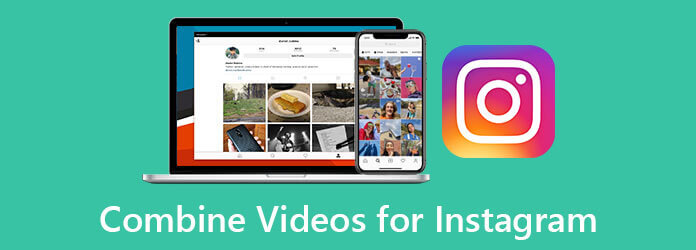
Ici, dans cet article, nous aimons vous présenter les 5 meilleures applications pour combiner des vidéos en une seule pour Instagram. Que vous souhaitiez combiner des photos et des vidéos pour Instagram directement sur votre iPhone portable ou votre téléphone Android, ou combiner des vidéos en une seule pour Instagram sur un ordinateur, vous pouvez trouver une application de collage vidéo Instagram ou un outil d'édition vidéo approprié pour vous aider à le faire.
Pour combiner des vidéos en une seule pour Instagram, vous pouvez utiliser un outil de combinaison de vidéos en ligne gratuit comme Fusion vidéo gratuite. Il prend en charge les vidéos dans tous les formats fréquemment utilisés, notamment MP4, MOV, FLV, AVI, MKV, etc. Vous pouvez compter sur lui pour combiner des vidéos en une seule pour la publication sur Instagram.
Accédez à ce site Free Video Merger sur votre navigateur. Clique le Ajouter une vidéo pour la fusion bouton pour installer un lanceur de petite taille pour la fusion de vidéos en ligne. Ensuite, vous pouvez y télécharger vos vidéos via la fenêtre contextuelle.

Vous serez redirigé vers un nouveau Fusionner des vidéos fenêtre. Ici, vous pouvez ajouter plus de fichiers vidéo, organiser l'ordre des vidéos, choisir la résolution et le format de la vidéo de sortie et effectuer d'autres opérations en fonction de vos besoins. Après cela, vous pouvez simplement cliquer sur Fusionner maintenant bouton pour commencer à combiner des vidéos en une seule pour Instagram.

Lorsque l'ensemble du processus de combinaison vidéo est terminé, vous pouvez voir une notification Rejoindre avec succès. Cliquez sur OK pour terminer et fermer la fenêtre.

Pour combiner des images et des vidéos et créer un collage vidéo pour Instagram, vous pouvez vous tourner vers le logiciel d'édition et de conversion vidéo professionnel, Video Converter Ultimate. Il prend en charge tous les fichiers vidéo, audio et image populaires. Par exemple, vous pouvez combiner des fichiers AVI avec. Il vous permet de combiner des images et des vidéos de haute qualité. De plus, il est équipé de nombreuses fonctions d'édition vous permettant d'éditer librement des vidéos, d'ajuster les effets et d'améliorer la qualité.
Principales caractéristiques:
Téléchargez, installez et exécutez gratuitement cette application combinant des images et des vidéos sur votre ordinateur. Pour combiner des vidéos en une seule pour Instagram, vous pouvez cliquer sur Boîte à outils puis sélectionnez le Fusion vidéo.
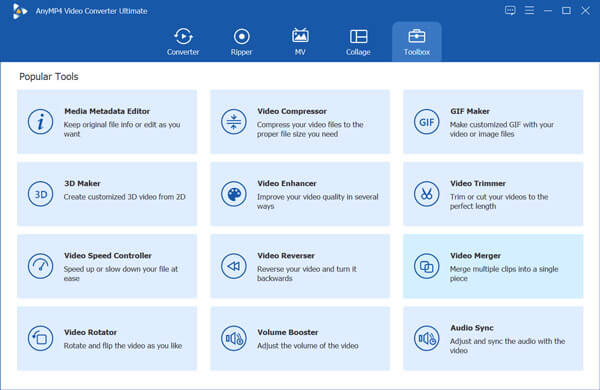
Clique le + icône pour importer vos fichiers vidéo. Ici, vous pouvez ajouter deux vidéos ou plus selon vos besoins.
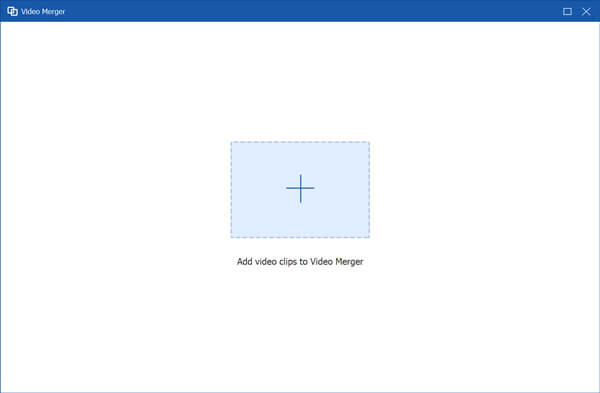
Vous êtes autorisé à visualiser directement les vidéos ajoutées et à les éditer. Assurez-vous que tous les clips vidéo ajoutés sont placés dans le bon ordre. Vous pouvez également définir manuellement divers paramètres de sortie en fonction de vos besoins.
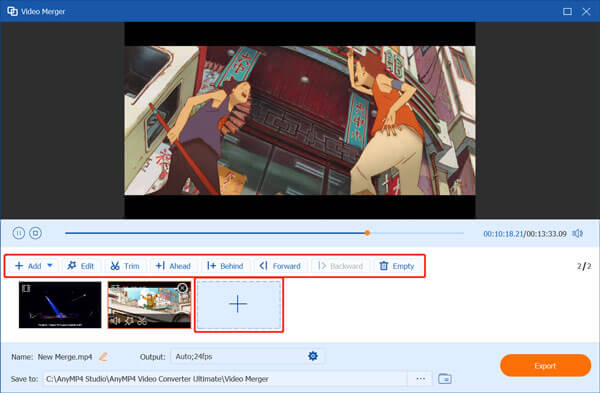
Choisissez un dossier de fichiers de destination approprié, puis cliquez sur le Exporter bouton pour commencer à combiner des vidéos en une seule. Lorsque vous voyez l'avis : Le processus de fusion vidéo est terminé notification, cliquez sur D'ACCORD bouton.
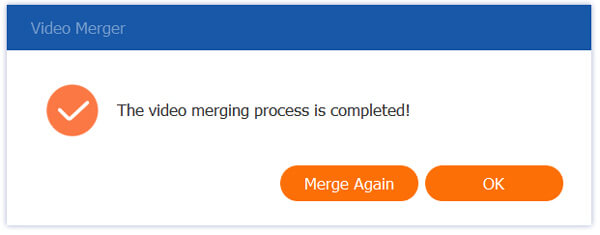
Si vous souhaitez combiner des photos et des vidéos pour Instagram et créer un collage vidéo, vous devez utiliser le Collage fonctionnalité. Après être entré dans la fenêtre Collage, cliquez sur l'icône + pour ajouter vos vidéos et images. Tous les modèles couramment utilisés y sont proposés parmi lesquels vous pouvez choisir.
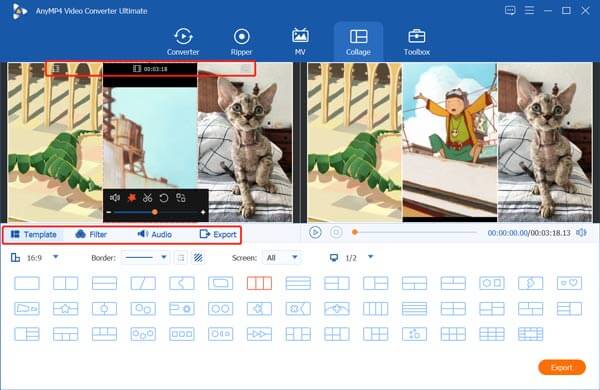
Au cours de cette étape, vous êtes autorisé à appliquer de nouveaux filtres, à ajouter une musique de fond à la vidéo et à effectuer d'autres opérations. Puis clique Exporter pour stocker le nouveau collage vidéo créé sur votre ordinateur.
Si vous souhaitez combiner directement des photos et des vidéos sur votre iPhone, iPad ou téléphone Android, vous pouvez trouver une application appropriée dans cette partie. Ici, nous aimons recommander 3 meilleures applications pour combiner des vidéos en une seule sur vos appareils portables.
Magisto est une application mobile populaire permettant de combiner des photos et des vidéos pour Instagram. Il peut vous aider à joindre les vidéos et les photos sur votre téléphone. De plus, cette application vous permet de créer un diaporama de fichiers multimédias, tels que des bandes sonores, des photos, des vidéos et bien plus encore. Il comporte également certaines fonctions d'édition de base qui vous permettent d'éditer vos fichiers multimédias. Vous pouvez l'installer gratuitement depuis l'App Store ou le Google Play Store.
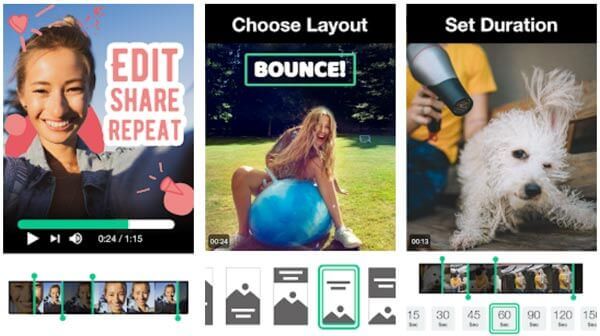
Vlogit est une application gratuite de collage vidéo Instagram pour les utilisateurs Android et iOS. Il vous permet de combiner des images et des vidéos pour Instagram sans filigrane d'essai. Cette application de collage vidéo Instagram dispose d'une fonctionnalité en 1 clic qui vous permet d'éditer et d'optimiser rapidement votre vidéo. De plus, il vous permet d'ajouter des vidéos et des photos de vos comptes de réseaux sociaux comme Instagram, Google et Facebook.
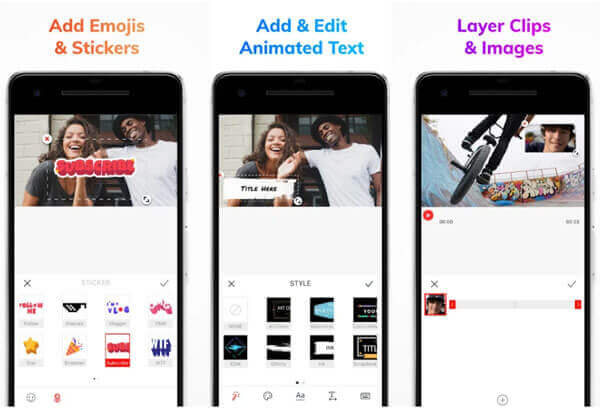
iMovie est l'éditeur vidéo par défaut pour les utilisateurs de produits Apple. Il vous permet d'éditer des vidéos et de combiner des vidéos en une seule pour Instagram sur Mac, iPhone et iPad. Il est capable de combiner des vidéos et des photos en mode freestyle. De plus, il est conçu avec de nombreuses fonctionnalités d’édition utiles. Si vous êtes un utilisateur iOS, vous pouvez l'installer gratuitement depuis l'App Store, puis l'utiliser pour combiner des photos et des vidéos pour Instagram.
Quels formats vidéo sont disponibles pour le collage Instagram ?
Instagram prend en charge les formats vidéo fréquemment utilisés comme MP4 et MOV. En fait, vous feriez mieux de combiner les vidéos en une seule et de l'exporter au format MP4 pour la publier sur Instagram.
Comment assembler des vidéos et des photos sur Instagram ?
Instagram a introduit une fonctionnalité de collage permettant aux utilisateurs de partager jusqu'à 10 photos et vidéos dans une seule publication. Vous pouvez appuyer sur l'icône +, sélectionner vos vidéos et photos, puis les publier ensemble sur Instagram.
Pouvez-vous modifier une photo Instagram après la publication ?
Non. Vous n'êtes pas autorisé à modifier une photo ou une vidéo après avoir publié votre publication sur Instagram. Si vous souhaitez le modifier, vous devez supprimer la publication, puis en changer une nouvelle.
Quand tu veux combiner des photos et des vidéos pour Instagram, vous pouvez utiliser les 5 applications recommandées pour combiner facilement vos fichiers multimédias en un seul. Avec le Convertisseur Vidéo Ultimate, combiner des images avec il est également disponible. Pour plus de questions sur la façon de combiner des vidéos pour Instagram, vous pouvez nous laisser un message.
Plus de lecture
Comment réparer les vidéos qui ne sont pas lues sur Instagram
Pourquoi mes vidéos Instagram ne sont pas lues ? Voici quelques solutions de dépannage pour vous aider à résoudre rapidement le problème des vidéos qui ne sont pas lues sur Instagram sur iOS, Android et ordinateur.
3 façons simples de compresser une vidéo pour le courrier électronique
Comment réduire la taille d'une vidéo pour l'envoyer par email ? Comment compresser une vidéo pour l’e-mail ? Comment compresser un fichier MP4 pour l'envoyer par e-mail ? Découvrez 3 façons de compresser une vidéo pour le courrier électronique.
Comment extraire ou supprimer des sous-titres d'une vidéo MP4 sur Windows/Mac
Il s'agit d'un guide étape par étape sur la façon d'extraire les sous-titres d'un MP4 et de les enregistrer en tant que fichier indépendant ou de supprimer les sous-titres d'un fichier vidéo.
Comment enregistrer un projet vidéo iMovie au format MP4 sur un ordinateur ou en ligne
Dans ce guide concret, nous montrerons comment exporter un projet vidéo depuis iMovie au format MP4. Pour que vous puissiez regarder le film sur n'importe quel appareil.